기본 사항 살펴보기
Dynamics 365 Sales 모바일 앱의 홈 화면에 표시되는 기본 기능과 정보를 알아두십시오.
라이선스 및 역할 요구 사항
| 요구 사항 유형 | 반드시 필요 |
|---|---|
| 라이선스 | Dynamics 365 Sales Premium, Dynamics 365 Sales Enterprise, Dynamics 365 Sales Professional 또는 Microsoft Relationship Sales 추가 정보: Dynamics 365 Sales 가격 |
| 보안 역할 | 영업 직원 또는 영업 관리자와 같은 모든 기본 영업 역할 추가 정보: 주요 영업 역할 |
개요
모바일 디바이스에서 Dynamics 365 Sales 모바일 앱을 열면 홈 페이지가 표시됩니다. 이 홈 페이지에서는 모임에 대한 자세한 정보와 특정한 인사이트 카드를 제공합니다. 일반적으로 홈 페이지에는 다음과 같은 종류의 정보가 표시됩니다.
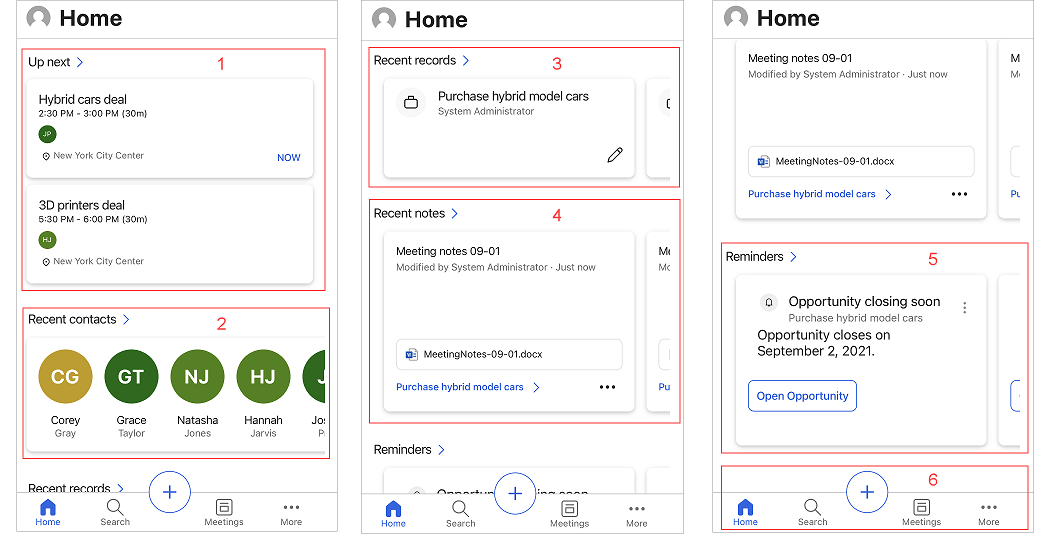
모임
홈 페이지의 다음 모임 섹션은 마지막 모임과 다음 모임에 대한 중요한 정보를 보여줍니다. 모임을 탭하면 회의 세부 정보 페이지가 열립니다. 추가 정보: 모임 세부 정보 보기
노트
다음 모임 섹션에는 조직 도메인 외부에 있는 참가자가 한 명 이상 있는 모임만 포함됩니다.
최근 연락처
홈 페이지의 최근 연락처 섹션에는 웹 또는 모바일 앱을 통해 최근에 액세스한 몇 가지 연락처가 표시됩니다. 연락처를 탭하여 세부 정보를 보거나 최근 연락처를 탭하여 환장된 목록을 엽니다. 추가 정보: 연락처 관리
최근 레코드
홈 페이지의 최근 레코드 섹션에는 거래처 또는 영업 기회와 같이 웹 또는 모바일 앱을 통해 최근에 액세스한 몇 가지 레코드가 표시됩니다. 기록을 탭하여 세부 정보를 보거나 최근 기록을 탭하여 확장된 목록을 봅니다. 추가 정보: 레코드 관리.
최근 메모
홈 페이지의 최근 메모 섹션에는 웹 또는 모바일 앱을 통해 최근에 작성하거나 업데이트한 몇 가지 메모가 표시됩니다. 메모를 눌러 세부 정보를 보거나최근 메모를 눌러 확장 목록을 볼 수 있습니다. 메모 카드에서 메모 이름을 눌러 메모가 추가된 레코드를 열 수도 있습니다. 추가 정보: 메모 관리.
미리 알림 및 인사이트
홈 페이지의 미리 알림 및 인사이트 섹션에는 관계 도우미의 작업 카드가 표시됩니다. 카드에는 최대 3개의 알림과 3개의 인사이트가 표시됩니다. 관리자가 사용자 정의 카드를 만든 경우 여기에도 표시될 수 있습니다.
인사이트 카드는 언제 이메일 후속 작업을 해야 할지, 모임에 참석할지 등을 알려 주어 Dynamics 365 Sales에서의 작업을 최신 상태로 유지할 수 있게 해줍니다. 인사이트 카드는 Dynamics 365 Sales 및 Exchange 받은 편지함과 일정에 저장된 데이터에 기반하여 도우미에 의해 생성됩니다. 추가 정보: 인사이트 카드 참조
노트
이 섹션에 모든 유형의 인사이트 및 미리 알림 카드가 표시되는 것은 아닙니다. 추가 정보: 메모 및 미리 알림
미리 알림 또는 인사이트를 탭하면, 확장 목록이 나타납니다. 미리 알림 또는 인사이트를 탭하여 세부 정보를 확인합니다. 카드에서 열기를 탭하여 미리 알림 또는 인사이트 카드를 엽니다.
카드에서  을 탭하여 미리 알림에 대한 추가 작업(예: 닫기 및 다시 알림)을 수행합니다.
을 탭하여 미리 알림에 대한 추가 작업(예: 닫기 및 다시 알림)을 수행합니다.
탐색 모음
화면 하단의 탐색 모음을 사용하여 앱을 탐색할 수 있습니다.
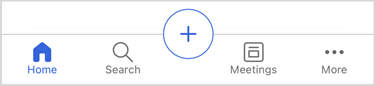
탐색 모음에는 다음과 같은 옵션이 있습니다.
집
앱의 아무 곳에서나 홈을 탭하여 홈 페이지로 이동합니다.
Search
검색 아이콘을 탭하고 검색 상자에 텍스트를 입력하면 관련 정보를 빠르게 찾을 수 있습니다. 입력을 시작하면 텍스트를 포함하는 제안된 레코드가 표시됩니다. 더 나은 결과를 위해 완전한 단어를 입력하세요. 추가 정보: 레코드 검색
옵션 추가
메모, 연락처 및 기록을 추가하려면 ![]() 을 탭합니다. 추가 정보: 레코드 관리, 메모 관리, 연락처 관리
을 탭합니다. 추가 정보: 레코드 관리, 메모 관리, 연락처 관리
모임
모임 아이콘을 탭합니다. 현재 날짜로 예약된 회의 목록과 함께 달력 선택 보기가 열립니다. 기본값으로 현재 날짜에 대한 정보가 표시됩니다. 왼쪽 또는 오른쪽으로 살짝 밀어 예약된 회의를 보려는 날짜를 선택할 수 있습니다.
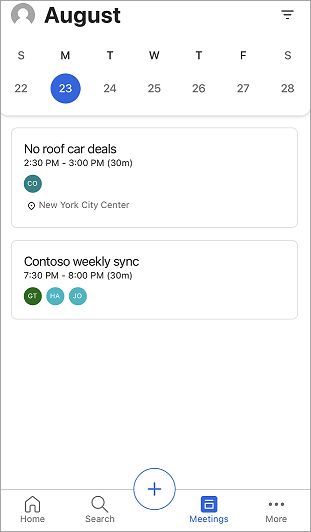
자세히 알아보려면 모임 보기로 이동하십시오.
추가 옵션
앱의 다른 영역으로 이동하려면 더보기 아이콘을 탭하여 영업 허브 앱 또는 사용 중인 기타 사용자 지정 앱 모듈의 사이트 맵 또는 메뉴를 봅니다. 다음 화면은 사이트 맵 샘플입니다.
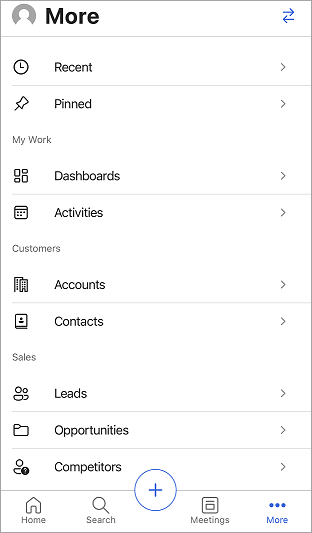
사이트 맵 상단에 나열된 최근 옵션은 Sales 모바일 앱을 통해 최근에 액세스 한 레코드를 표시합니다. 고정 옵션을 탭하여 고정된 레코드를 표시합니다.
앱 설정 및 Sales Insights 설정과 같은 다른 메뉴로 전환하려면 오른쪽 상단에 있는 양방향 화살표  를 선택합니다.
를 선택합니다.
노트
사용자 지정 테이블에 대한 아이콘을 추가하면 Android 장치에서 앱을 볼 때 사이트맵에 표시되지 않습니다. 대신 기본 아이콘이 표시됩니다. 사용자 지정 테이블에 대한 아이콘은 Android에서 지원되지 않습니다.
모바일 앱 설정
설정 패널은 앱에 대한 추가 정보, 아이디어 제출, 문제 보고, 피드백 공유를 위한 유용한 링크 및 로그아웃 옵션을 제공합니다.
설정 패널을 열려면 화면 왼쪽 상단의 프로필 사진을 누른 다음 설정을 누릅니다.
추가 정보: Dynamics 365 Sales 모바일 앱 설정